1. Din meniul File (Fișier), selectați New >> Project >> PCB Project (Proiect >> New >> Project >> PCB). Dacă panoul nu apare, faceți clic pe butonul Sistem din colțul din dreapta jos al ferestrei principale și selectați Fișiere.
2. Se deschide panoul Proiecte. pe care este afișat un nou fișier de proiect PCB_Project1.PrjPCB (fără documente adăugate).
Figura arată o captură de ecran a foii de aspect în designerul Altium. Pentru a asambla un astfel de circuit, este necesar să adăugați elementele necesare câmpului de lucru: rezistențe, diode, LED-uri, tranzistoare și un amplificator operațional.
Pentru a dezvolta schema, utilizați panoul Biblioteci. prin care se realizează lucrul cu bibliotecile. Panoul este lansat prin intermediul meniului de apel din panoul System >> Libraries. Panoul Biblioteci este prezentat în Figura 4.
Înainte de a începe, trebuie să conectați bibliotecile care conțin elementele de care aveți nevoie. Pentru a face acest lucru, faceți clic pe butonul Biblioteci de pe panoul cu același nume, iar fereastra prezentată în Figura 5 va apărea pe ecran.
În această fereastră există 3 file: Proiect - Biblioteci de proiecte, Instalat - Biblioteci instalate, Partea de căutare - o cale de căutare pentru biblioteci. Când instalați pachetul Altium Designer, bibliotecile integrate care conțin elementele de care aveți nevoie sunt instalate automat. Ele trebuie doar să fie încărcate în fișierul proiectului făcând clic pe butonul Instalare din fereastra Biblioteci disponibile (afișată în figura de mai sus, unde sunt deja adăugate bibliotecile necesare). Acum rămâne să plasați elementele necesare pe diagramă.
În Altium Designer, instrumentele legate de partea schematică a programului sunt grupate în panoul Cablare. prezentată în figura 6.
Acum, la intrarea circuitului în care vor fi conectate terminalele de alimentare, este necesar să se pună o marcă de rupere, altfel programul va da o eroare legată de pinul neconcordant al componentei atunci când compilați proiectul. Pentru aceasta, mergeți la panoul Cablare. selectați Nu există ERC
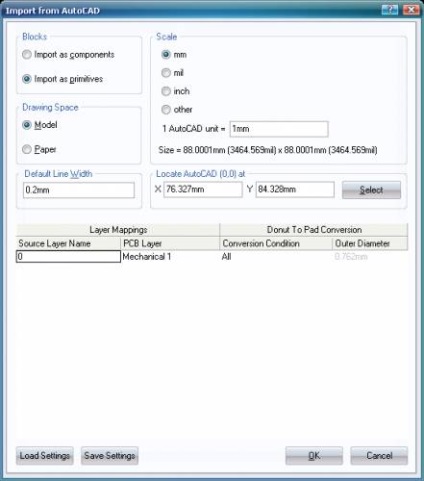
Figura 11
Controlarea ordinii straturilor
Această fereastră arată structura plăcii de circuite imprimate, care arată locația semnalului și a straturilor interne ale ecranului. În partea dreaptă a ferestrei există un set de butoane pentru a controla ordinea straturilor. Butoanele Adăugați strat și Adăugați planul adună straturi de semnal și de ecran, respectiv. În Altium Designer, puteți adăuga până la 32 de niveluri de alarmă și 16 straturi de ecran. În cazul nostru, placa de iluminare IR are două fețe, deci în setările ferestrei Layer Stack Manager nu este nevoie să schimbați nimic. Închideți fereastra făcând clic pe OK.
Etapa finală de dezvoltare a parametrilor de proiectare a plăcii este crearea de găuri de fixare și zone interzise pentru metalizare. În cazul nostru, legăturile de fixare au fost luate în considerare la desenarea conturului plăcii în CAD mecanic. Dar, deoarece există o crestătură în centrul plăcii, este necesar să se desemneze zona interioară a tabloului chiar înainte de urmă ca zonă de interzicere pentru metalizare. Aceasta se face folosind următoarea secvență de comenzi Locați >> Keepout >> Solid Region. Apoi selectați zona interioară și faceți dublu clic pe butonul stâng al mouse-ului pentru ao selecta ca strat pentru zona selectată din stratul Keep-Out. Ca rezultat, placa va arăta așa cum se arată în Figura 14.
Inițial, comanda Validate verifică posibilitatea efectuării de modificări, unde principala problemă poate fi lipsa unui loc pentru o componentă (eroarea "Footprint Not Found"). Atunci când remediați erorile din coloana Stare a ferestrei Ordine schimbare de modificare. trebuie să faceți clic pe butonul Închidere și să depanați programul. După ce comanda Validare confirmă posibilitatea efectuării tuturor modificărilor, se execută comanda Execute. rezultatul căruia este descărcarea tuturor datelor de la circuit la placă. Pentru modificările ulterioare ale schemei, va trebui să efectuați modificări continue ale plăcii cu comanda Design >> Update PCB.
Alegerea scaunului pentru o anumită componentă este după cum urmează. Faceți dublu clic pe componenta dorită pentru a deschide componenta Proprietăți pentru schemă din fereastra Sheet. În secțiunea Modele, faceți clic pe butonul Adăugați ... (Figura 16).
Se deschide fereastra Add New Model. în care va fi selectată opțiunea FootPrint. Faceți clic pe OK. Apoi se deschide o altă fereastră model PCB. în acesta puteți selecta locul dorit făcând clic pe butonul Răsfoiți (Figura 17).
În cazul nostru, este necesar să alegeți scaunul pentru rezistențe, tranzistoare și microcircuite. Le selectăm din următoarele biblioteci:
1) Pentru rezistențe R1-R3, R5-R14, R16 bibliotecă Panasonic Resistor.IntLib, scaun 3-0603;
2) Pentru rezistoarele R15, R17-R19 (curent limitator în umerii LED-urilor), biblioteca Panasonic Resistor.IntLib, scaun 8-1206;
3) Pentru tranzistoare Q1-Q3 biblioteca Zetex Discrete MOSFET.IntLib, scaun SOT23;
4) Pentru amplificatorul operațional, amplificatorul operațional TI Library.IntLib (Texas Instruments), scaunul D008_L;
5) Pentru dioda D1, biblioteca diodei Philips Discrete - Switching.IntLib, scaunul SOD80C;
6) Pentru LED-urile D2-D21 și fotorezistorul R4, nu există un loc adecvat între bibliotecile instalate cu Altium Designer, poate fi vopsit manual, schimbând un loc existent.
Crearea unui scaun nou pentru componente
Amplasarea componentelor pe bord și urmărirea
Din moment ce tabla are două fețe, este necesar să plasați corect elementele de pe ea. LED-urile și fotorezistoarele sunt lăsate pe stratul Top Layer. și puneți restul elementelor pe partea opusă a plăcii - Layerul de jos (faceți dublu clic pe butonul stâng al mouse-ului pe element, în fereastra care se deschide, selectați Layerul inferior în fila Component Properties). Aranjați LED-urile și fotorezistorul într-un cerc, iar restul elementelor de pe stratul opus într-un mod arbitrar, dar cât mai puțin posibil cu intersecții (aproximativ așa cum se arată în Figura 21).
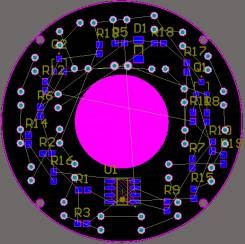
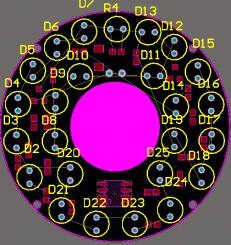
Nivelul de jos al stratului superior
Figura 21